VRChat ワールドをUnity2017環境からUnity2018環境へ移行する方法
*********************************************************************************
* 注意 *
この記事で記述している内容は古く、2023年以降では非推奨な方法が書かれています。参考として記事は残してありますが新しくワールド作成する場合には他の記事を参考にしたほうがよいです。
*********************************************************************************
こんにちは!Klueleです。
VRChatがUnity2018対応するのに伴い、Unity2017で作っていたワールドをUnity2018でアップロードしなおすことがあると思います。
VRChat公式で紹介している移行手順と、私が移行作業をやってみて気づいたことを紹介します。
まず、VRChat公式ではUnity2017→2018への移行手順をこのページで紹介しています。英語が読める方はまずこちらから見てください。
※移行作業には一部削除したり構成を変える場所があります。作業前にマイドキュメント内のワールドのプロジェクトが入ったフォルダをバックアップしてください!
※画像はこれから追加していきます。。すみません。
1.Unity2017で行う事前準備
①Unity2018に移行できないアセットはUnity2017で削除しておく必要があります。削除する対象として公式サイトで挙げられているのは、以下の3つです。
- Post Processing Stack v1
- Shader Forge
- Dynamic Fog & Mist
②Unity2018環境で使用できない、または推奨されていないシェーダーがあるので、以下のシェーダーを使っている場合は類似のものに置き換えたほうがよいでしょう。
- Poiyomi Master Shader
- Cubed's Toon Shaders
また、Unity2018環境で動作しないものの更新されないことが公表されているArktoon Shaderも使用しないほうがよいかもしれません。
③VRChat 公式サイトには書かれていませんが、Prefab化されているオブジェクトはHierarchy内ではPrefabを解除した状態にし、メッシュベイクしたオブジェクトはベイク前のオブジェクトに差し替えしたほうが移行はしやすいです。うまく移行後できた後にPrefab化したり、メッシュベイクをやり直しましょう。
2.VRCSDKのダウンロード
VRCSDKにはUdon非対応のVRCSDK2と、Udon対応のVRCSDK3があります。Unity2018移行のときにはVRCSDK2を使います。
3.Unity2018.4.20f1で移行先のプロジェクトを新規作成
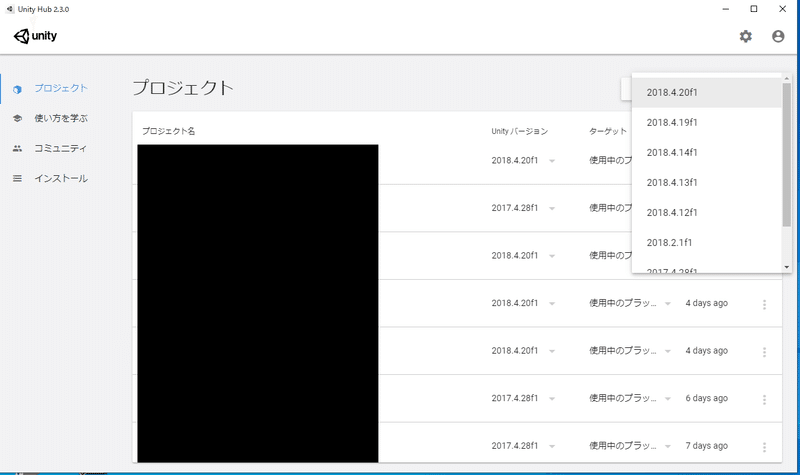
4.SampleSceneを保存してUnity2018.4.20f1を閉じる

5.(エクスプローラーから)Unity2017用プロジェクトのAssetsフォルダをUnity2018用プロジェクトのAssetsフォルダにコピー
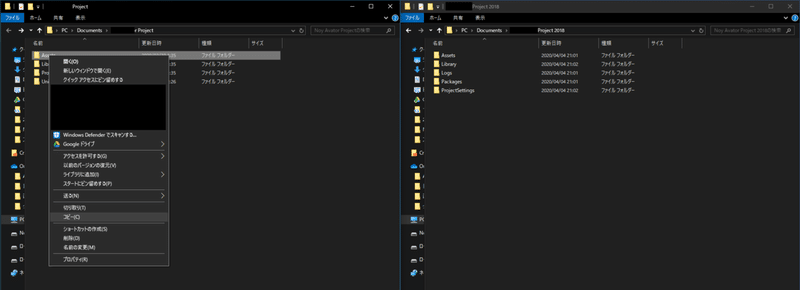
6.(エクスプローラーから)Unity2018用プロジェクトのAssetsフォルダの以下ファイル・フォルダを削除
Assets/VRCSDK
Assets/VRCSDK.meta
Assets/plugins/VRCSDK
Assets/plugins/VRCSDK.meta
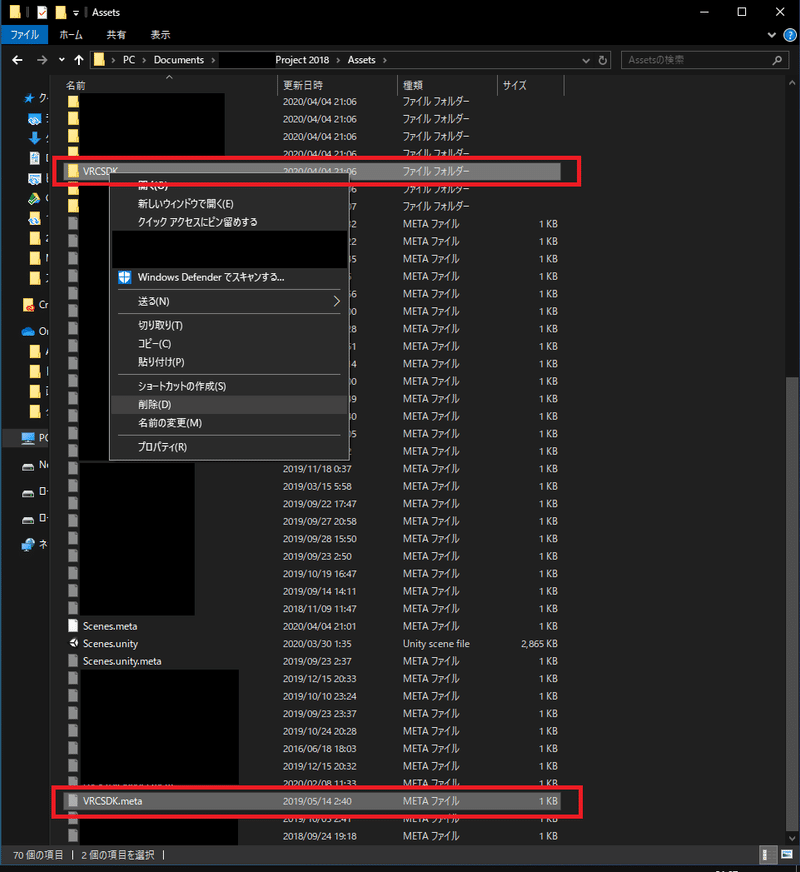
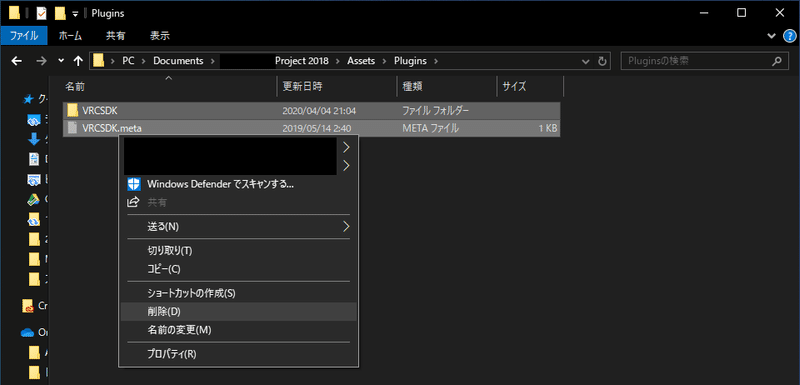
7.Unity2018.4.20f1からUnity2018用プロジェクトを開く
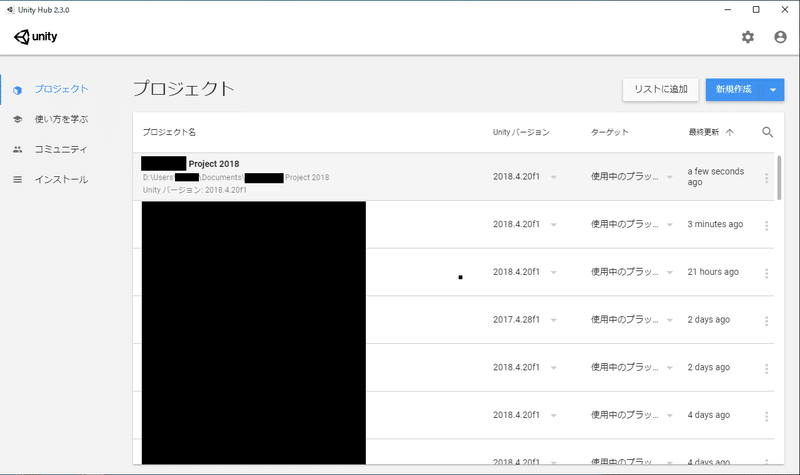
いろいろ変換が行われます。しばらく待ちます。
8.シーンを開いていない状態でVRCSDK2をインポート
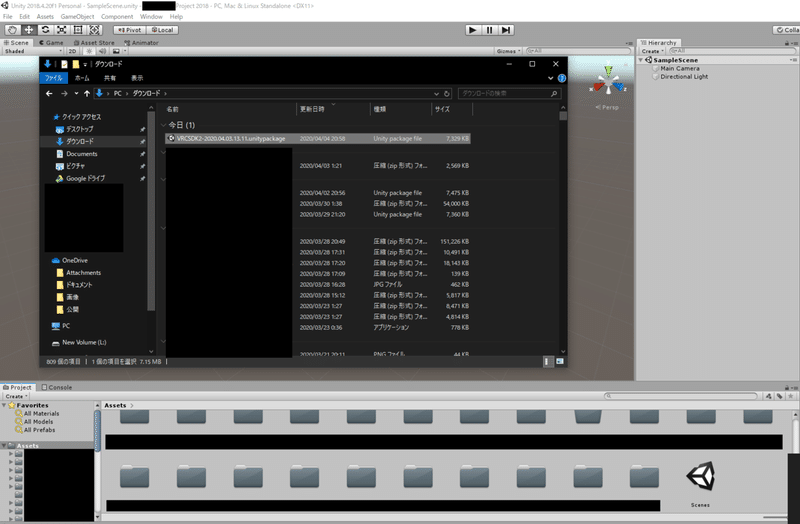
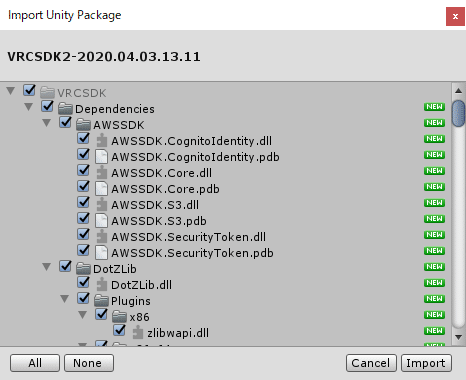
9.Playボタンを2回クリックしてプロジェクトを更新する
Playモードを止めたときにプロジェクトを更新するか確認するダイアログボックスが出るのでOKをクリックしてしばらく待ちます。

10.Unity2018で影響があるオブジェクトの修正
Unity2018ではいろいろなAssetに影響が出るのでインポートし直したり調整したりします。簡単なメモとか。
- Post Processing Stack v1
Unity2018ではPPSv1ではなくPPSv2を代わりに使います
- Crunch Compression
テクスチャの圧縮にオプションで選択していたCrunch Compressionが使えなくなります。FormatとしてはRGB Crunched DXT1かRGBA Crunched DXT5にするのが無難かな?と思います。Streaming Mip Mapにチェックをつけると落ちにくくなるかも?
- UVs and Wrapping
オブジェクトによってはUVが壊れてしまうものがあります。Unity2018環境でアップロードすると直ることがあります。
- HDR Colors
強いライトが使えるようになります。ライトベイクするとUnity2017より明るくベイクされることがあるので、明るさは調節しなおす必要があります。
- Lights Using Light Temperature
ライトのコンポーネントにLight Temperatureの項目がなくなります。すべてRGB値で指定する必要があります。
ここまででVRChatワールドのUnity2017からUnity2018移行手順でした。まだまだ手探りな状態なので、補足あれば追加していきます。
この記事が気に入ったらサポートをしてみませんか?
